win7系统怎么修改图片排序规则
2016-11-04
可能在很多朋友的记忆里,图片排序的方式很简单,不都是应该1、2、3、4、5这样的排列下去吗?如果你真的以为是这样的话,那么你肯定就没有注意到,有时候,在1的后面是10,而在2的后面就是20,那么你知道win7系统怎么修改图片排序规则吗?下面是小编整理的一些关于win7系统修改图片排序规则的相关资料,供你参考。
win7系统修改图片排序规则的方法:
1.首先,我们同时按下键盘上的win+r打开电脑的运行窗口,然后在窗口中输入gpedit.msc并单击回车,这样就可以打开电脑的组策略编辑器窗口了。
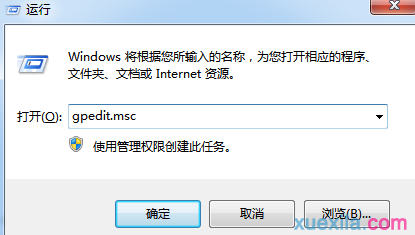
2.在出现的编辑器窗口中,我们看到左侧的菜单,然后依次展开“计算机配置”—“管理模板”—“Windows 组件”—“Windows 资源管理器”,接下来在右侧的窗口中就可以找到关闭Windows资源管理器中的数值排序这个选项了。
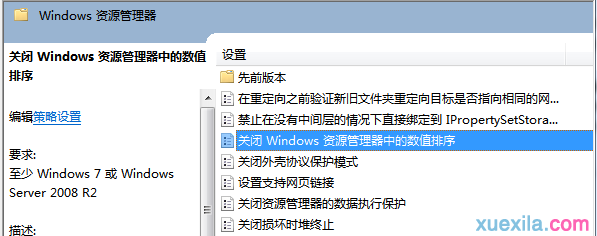
3.双击该项,然后在弹出来的设置窗口中将配置修改为“已启用”即可。
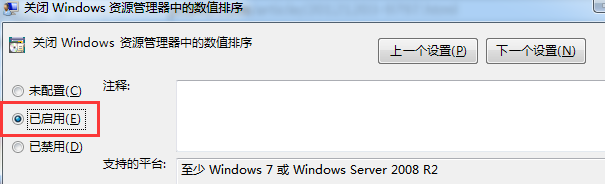
win7系统修改图片排序规则的相关文章:
1.关于Win7改变图片排序规则的方法
2.win7如何批量更改图片名称
3.关于Win7设置默认输入法的方法